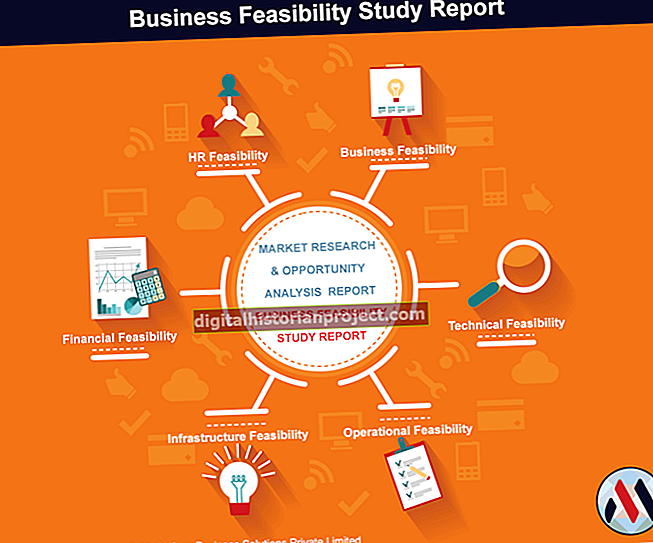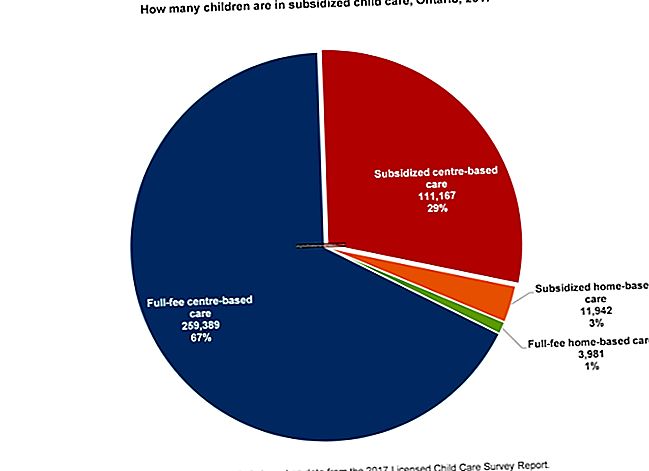அடோப் ஃபோட்டோஷாப்பில் உள்ள பயிர் அம்சம் உங்கள் படத்தின் ஒரு பகுதியை நீக்கி, படத்தை தேர்ந்தெடுக்கப்பட்ட பகுதிக்கு குறைக்கிறது. பயிர் கருவி எப்போதும் ஒரு செவ்வக வடிவத்தைத் தேர்ந்தெடுக்கும், ஆனால் நீங்கள் சில நேரங்களில் ஒரு படத்தை ஒழுங்கற்ற வடிவத்திற்கு செதுக்க விரும்பலாம். எடுத்துக்காட்டாக, உங்கள் நிறுவனத்தின் லோகோவை மட்டும் விட்டுச்செல்ல நீங்கள் ஒரு பெரிய படத்தை செதுக்க விரும்பலாம், இது சரியான செவ்வகத்தை உருவாக்காது. பயிர் கருவியைப் பயன்படுத்தி இந்த ஒழுங்கற்ற வடிவத்திற்கு நீங்கள் பயிர் செய்ய முடியாது என்றாலும், படத்தின் தேவையற்ற பிரிவுகளைத் தேர்ந்தெடுத்து நீக்குவதன் மூலம் நீங்கள் அவ்வாறு செய்யலாம்.
1
ஃபோட்டோஷாப் லேயர்கள் பேனலைத் திறக்க "F7" ஐ அழுத்தவும்.
2
உங்கள் பட அடுக்கு ஒன்று தோன்றினால் பூட்டின் ஐகானை இருமுறை கிளிக் செய்யவும். லேயரைத் திறக்க "சரி" என்பதைக் கிளிக் செய்க.
3
கருவிப்பெட்டியில் உள்ள "லாசோ" ஐகானை வலது கிளிக் செய்து, பின்னர் உங்கள் மவுஸ் சுட்டிக்காட்டி சிறிய, ஒழுங்கற்ற வடிவத்திற்கு மாற்ற "பலகோண லாசோ கருவி" என்பதைக் கிளிக் செய்க.
4
நீங்கள் பயிர் செய்ய விரும்பும் வடிவத்தின் வெளிப்புறத்தில் ஒரு புள்ளியைக் கிளிக் செய்க. இரண்டாவது புள்ளியைக் கிளிக் செய்து மூன்றில் ஒரு பகுதியைக் கிளிக் செய்து, நீங்கள் வடிவத்தை சரியாகக் கோடிட்டுக் காட்டும் வரை புள்ளிகளைக் கிளிக் செய்க.
5
அவுட்லைன் மூலம் வடிவத்தைத் தேர்ந்தெடுக்க இரட்டை சொடுக்கவும்.
6
வடிவத்தின் தலைகீழ் தேர்ந்தெடுக்க "Shift-F7" ஐ அழுத்தவும், வடிவத்தைத் தவிர மற்ற எல்லா படங்களையும் தேர்ந்தெடுக்கவும்.
7
தேர்ந்தெடுக்கப்பட்ட பகுதியை வெளிப்படையானதாக மாற்ற "பேக்ஸ்பேஸ்" ஐ அழுத்தவும், படத்தை ஒழுங்கற்ற வடிவத்திற்கு செதுக்கவும்.